Как создать своего Telegram-бота: пошаговое руководство для «чайников»
Как создать своего Telegram-бота: пошаговое руководство для «чайников»
На всякий случай напомним, что бот – это чрезвычайно полезная программа, виртуальный помощник, который выполняет за владельца всю рутинную, однообразную работу: рассылает новости, публикует обновления, общается с пользователями, дает подсказки, обрабатывает заказы и так далее.
Бот для Telegram — это приложение, привязанное к мессенджеру. Оно запускается на вашей стороне и отправляет запросы Telegram Bot API, проще – обращается на специальный URL с заданными параметрами и получает ответное сообщение в текстовом формате.
Самостоятельно написать такую программу способен только специалист, владеющий языком программирования (и заработать на этом неплохие деньги!). Например, поучаствовать в конкурсе для разработчиков от «Телеграмм» и выиграть главный приз –
$25 000.
А теперь хорошая новость: сделать толкового рабочего бота можно и без малейших программерских навыков. Достаточно быть продвинутым интернет-пользователем, зарегистрированным в Telegram.
Специально для непрофессионалов существуют платформы для конструирования ботов и самый популярный из них сервис Manybot. Он настолько user-friendly, что даже не придется особо разбираться – просто следовать подсказкам и выполнять предложенные действия.
Как создать бота в «Телеграмм» с помощью Manybot
Предположительно, у вас уже установлено приложение Telegram или его веб-версия. Для создания бота удобнее всего пользоваться компьютером (например, чтобы добавлять некоторые файлы), но с телефона тоже все получится.
1. Заходим в конструктор
Набираем в поисковом окне мессенджера Manybot, кликаем на название, заходим и нажимаем Start
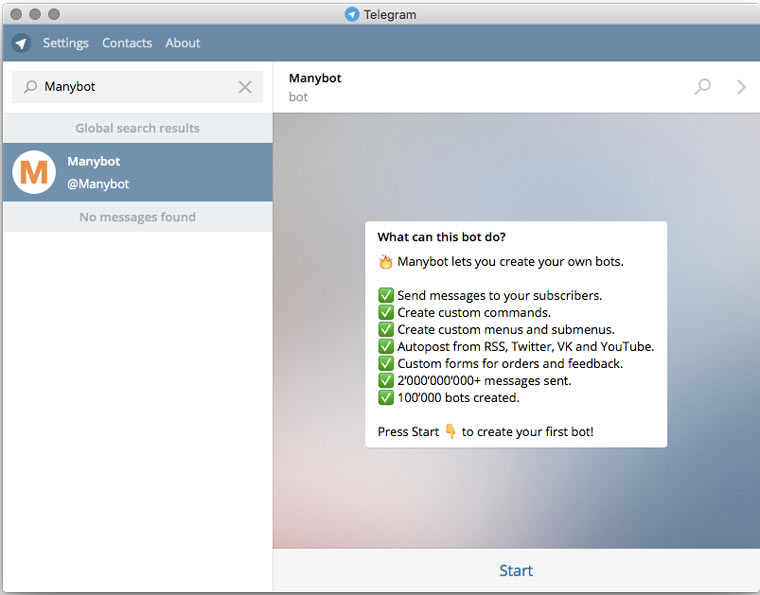
Сервис предложит на выбор несколько языков общения, в нашем случае – русский. Выбираем, видим приветствие и первую подсказку.
2. Добавляем своего бота
Нажимаем на команду /addbot – добавить нового бота. Получаем список дальнейших действий.
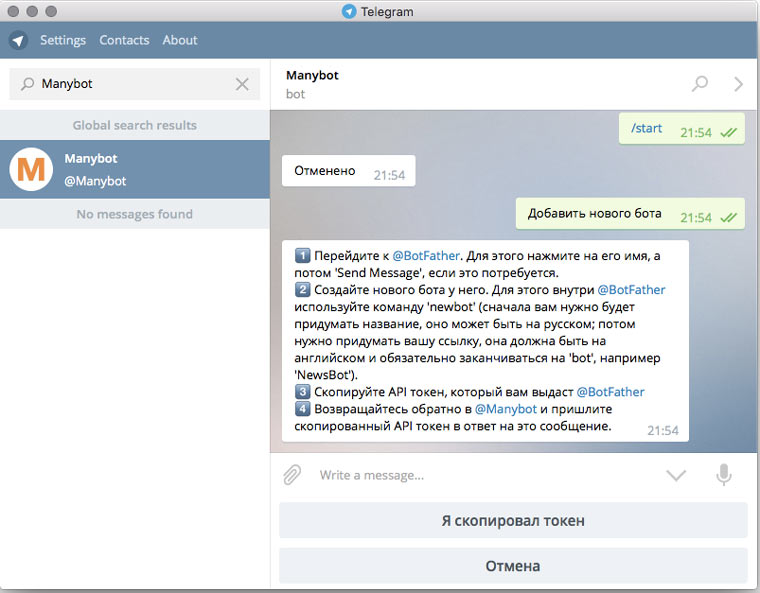 3. Создаем нового бота в @BotFather
3. Создаем нового бота в @BotFather
Переходим в @BotFather, снова нажимаем Start и выбираем командную строчку /newbot - create a new bot. Готово!
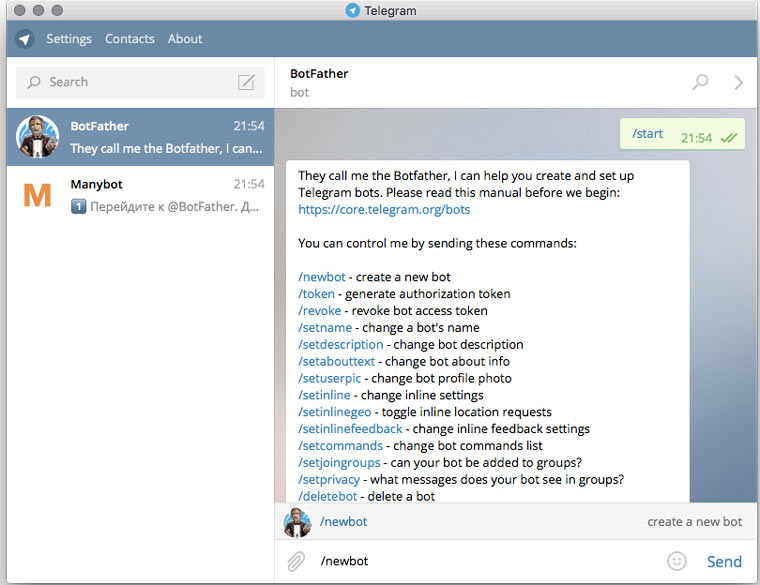 4. Присваиваем боту имя
4. Присваиваем боту имя
Для начала надо его придумать. Обратите внимание: оно должно быть оригинальным, но обязательно заканчиваться на _bot. Вводим имя в сообщении, отправляем и получаем поздравления.
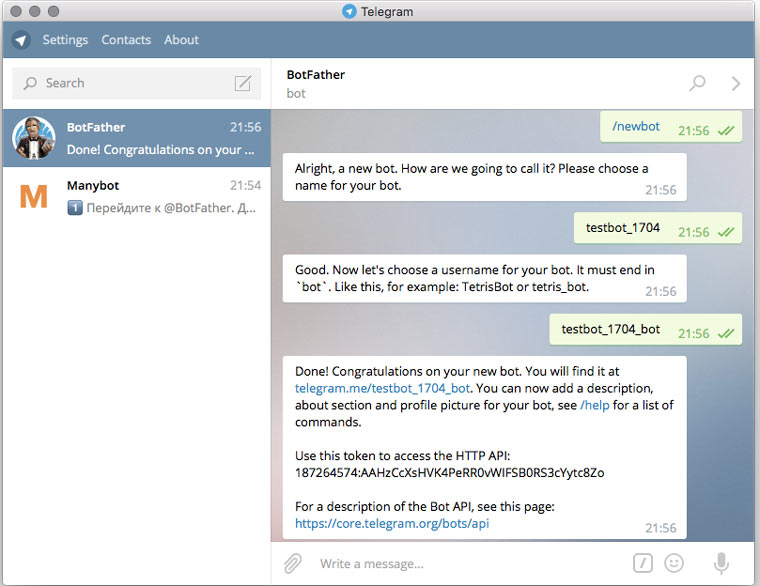
Как видим, @BotFather сформировал для нашего бота «техническую» именную ссылку и выдал длинный буквенно-цифровой код – API-токен. Его надо скопировать в буфер обмена.
5. Отправляем API-токен в Manybot
Возвращаемся назад в @Manybot, вставляем скопированные символы в поле сообщения, отправляем.
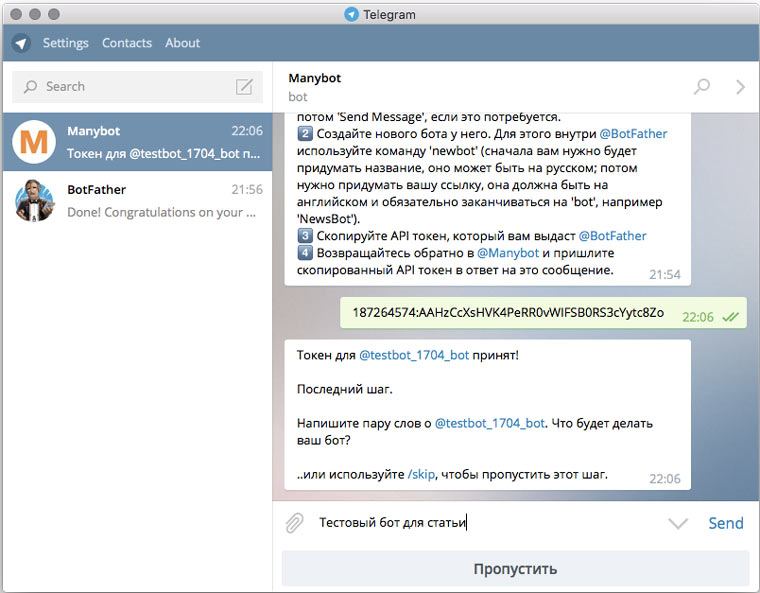
Получаем одобрительный ответ: наш «новичок» принят. Теперь система предлагает рассказать, для чего, собственно, мы сделали своего бота или пропустить этот шаг.
6. Составляем описание для нового бота
Хотя в @Manybot предусмотрена возможность обойтись без описания, команду /skip выбирать не стоит. Не поленитесь написать несколько слов – это необходимо для того, чтобы подписчики понимали, для чего им нужен ваш бот.
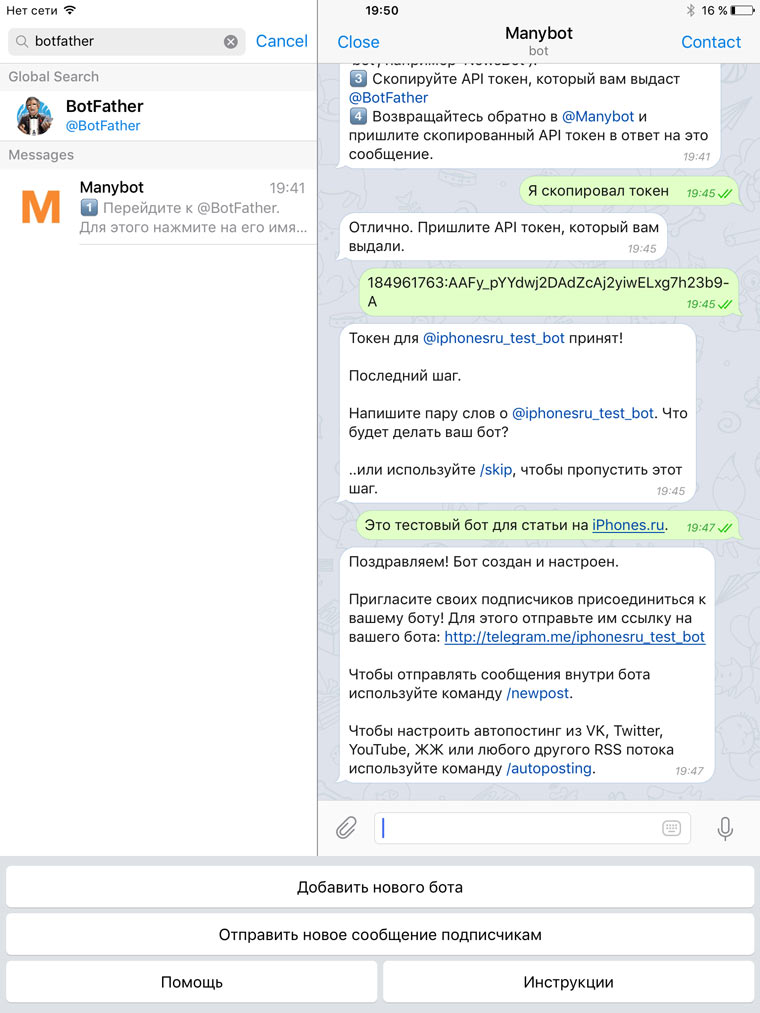 7. Вот и все! Вы успешно создали своего помощника
7. Вот и все! Вы успешно создали своего помощника
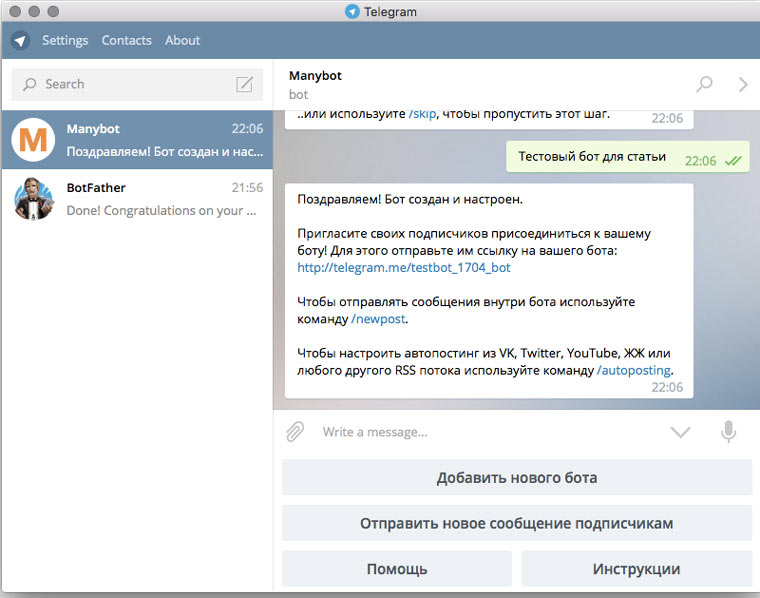 8. Кликаем на название бота в переписке и теперь работаем непосредственно с ним
8. Кликаем на название бота в переписке и теперь работаем непосредственно с ним
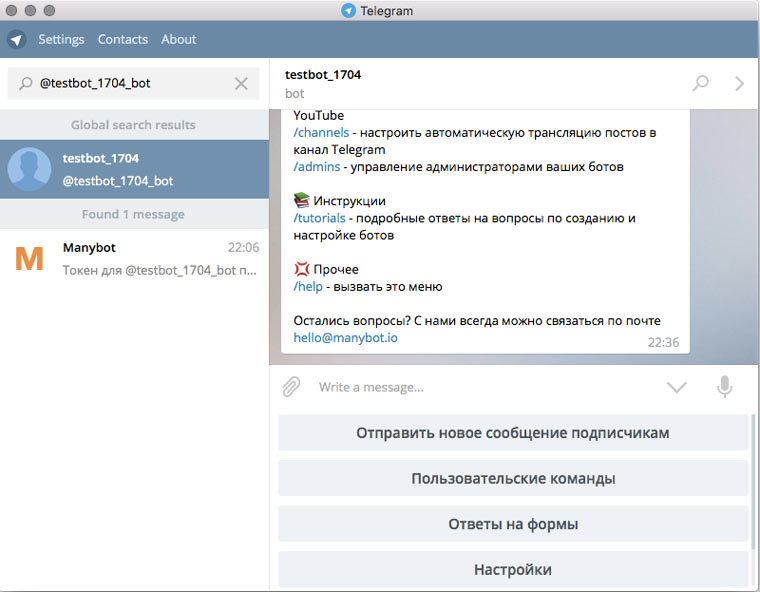 9. Настраиваем бота
9. Настраиваем бота
«Помощнику» нужно выдать конкретные задачи. Кликаем на строчку /commands и под полем сообщений появляется фрейм с активными вкладками: «Создать команду» и «Настроить гл. меню». Выбираем первую вкладку.
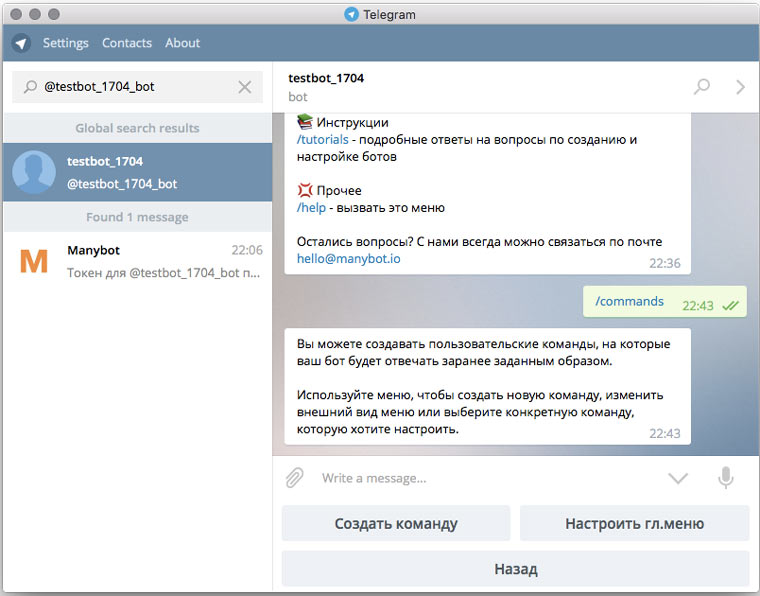
Пользовательские команды создаются для того, чтобы бот отвечал на запросы подписчиков и отправлял им что-нибудь нужное и полезное.
- a) прописываем название команды, например /hello, добавляем текст, который будет выдаваться в ответ. Если нужно, прикрепляем дополнительные файлы: музыку, видео, рисунки и т.п.;
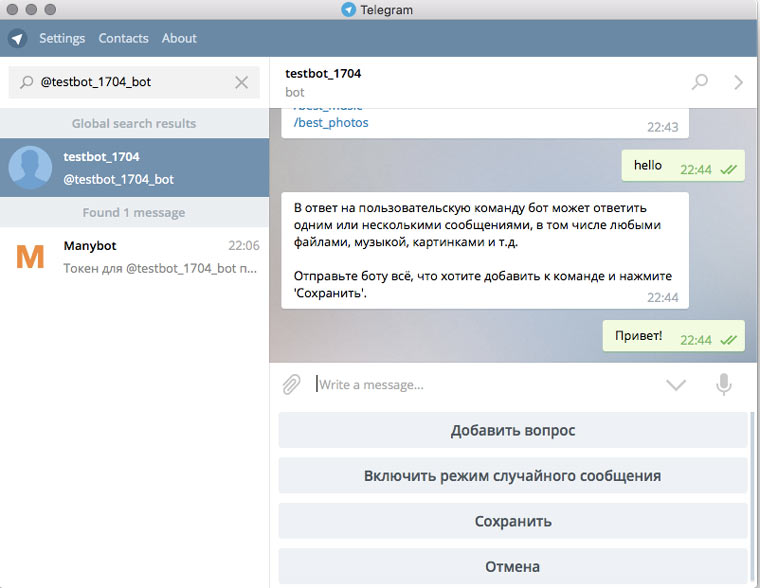
- b) сохраняем команду;
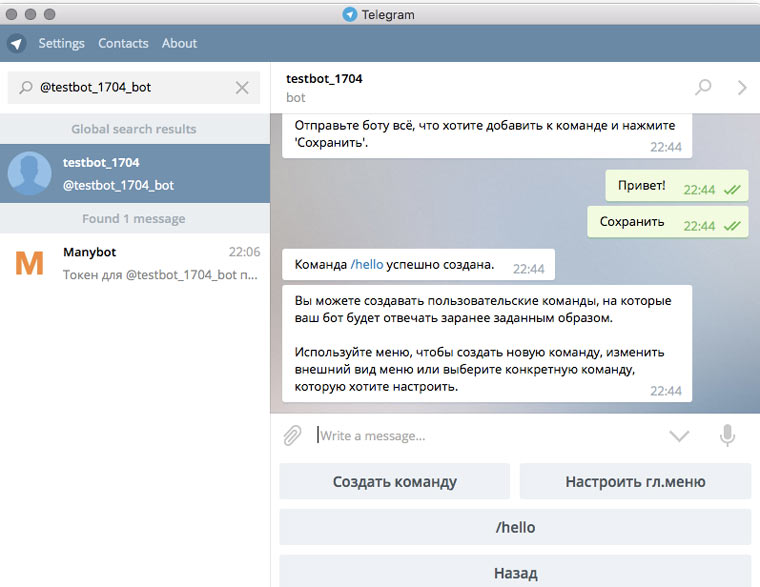
- c) если команду нужно изменить или удалить, выбираем ее в меню и редактируем;
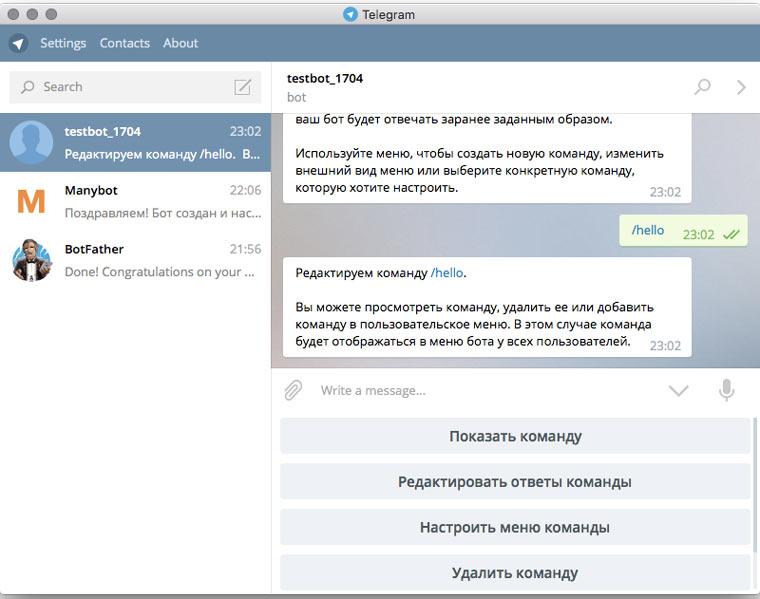
- d) проверяем результат – жмем «Показать команду».
Хорошо, если кто-то из друзей сможет зайти в ваш бот со своего телеграмм-аккаунта и оценить, как это выглядит для подписчиков.
10. Настраиваем главное меню
Снова отправляем сообщение «/commands, затем выбираем вкладку «Настроить гл. меню».

Под любую команду можно задать специальную кнопку:
- a) нажимаем вкладку +Добавить пункт меню+;
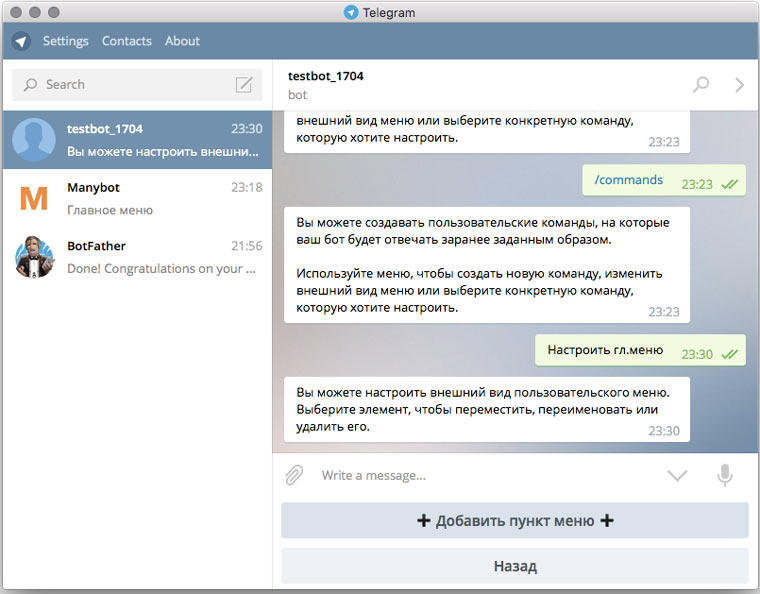
- b) находим в списке нужную команду, вводим ее название, отправляем: в меню появляется новая кнопка.
11. Добавляем функцию автопостинг из соцсетей
Телеграм-бот может ретранслировать новости из любой соцсети или RSS-канала.
- a) отправляем в сообщении /autoposting и получаем список доступных ресурсов;
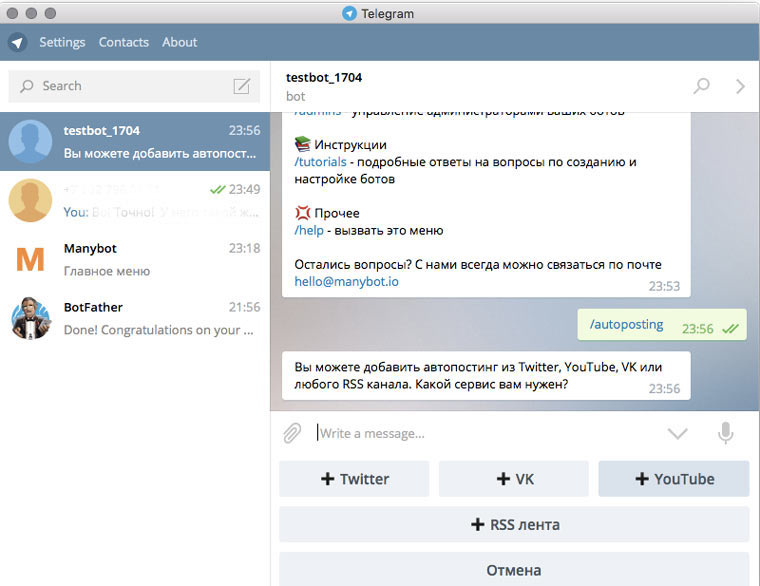
- b) выбираем подходящий пункт и вводим ссылку на свою страницу в другой соцсети, например на YouTube-канал
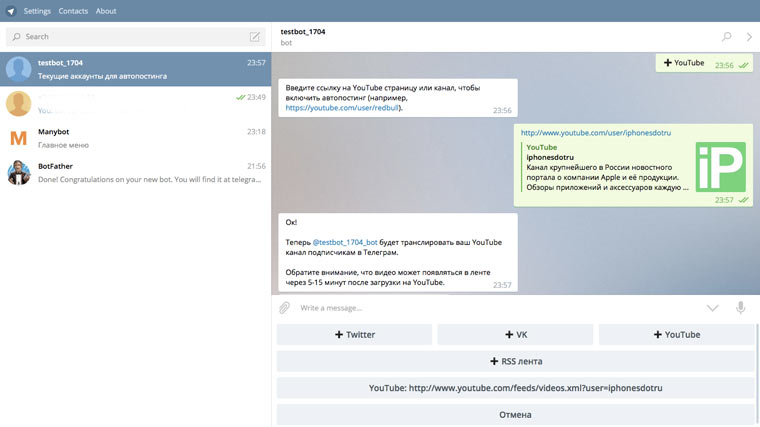
Теперь все опубликованные видео будут показываться аудитории в Telegram.
12. Планируем публикации
Телеграм-бот может рассылать новости сразу всем подписчикам.
- a) вводим сообщение /newpost. Пишем текст, добавляем картинки и т.п., просматриваем и нажимаем «Отправить пост подписчикам»;
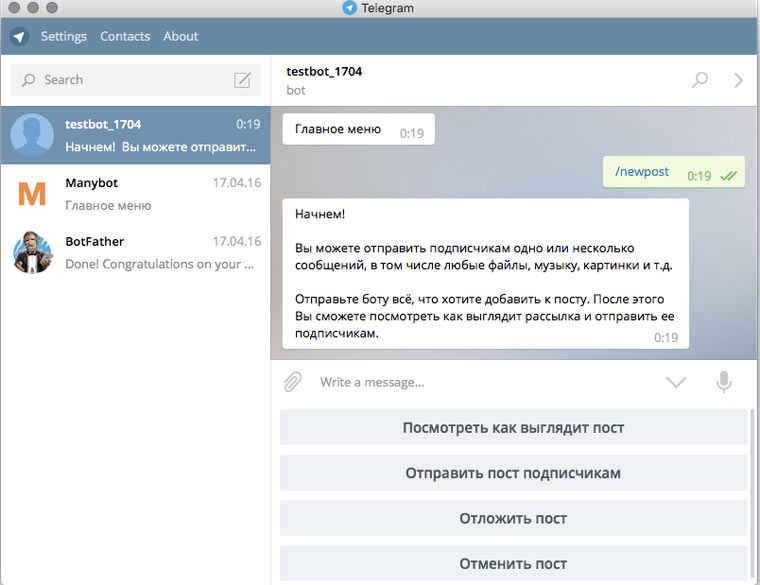
- b) если мы хотим, чтобы рассылка проходила по заданному графику, нажимаем «Отложить пост», и вписываем текущее время;
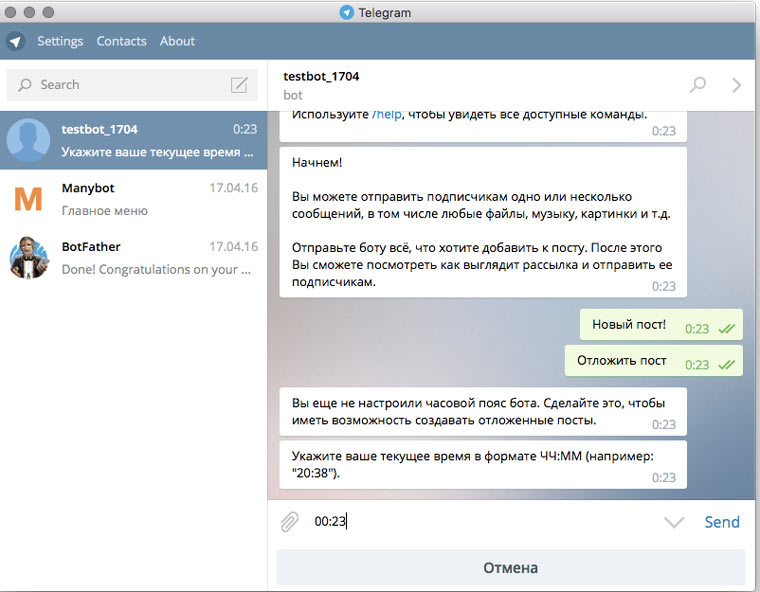
- c) назначаем день и время рассылки и нажимаем «Сохранить».
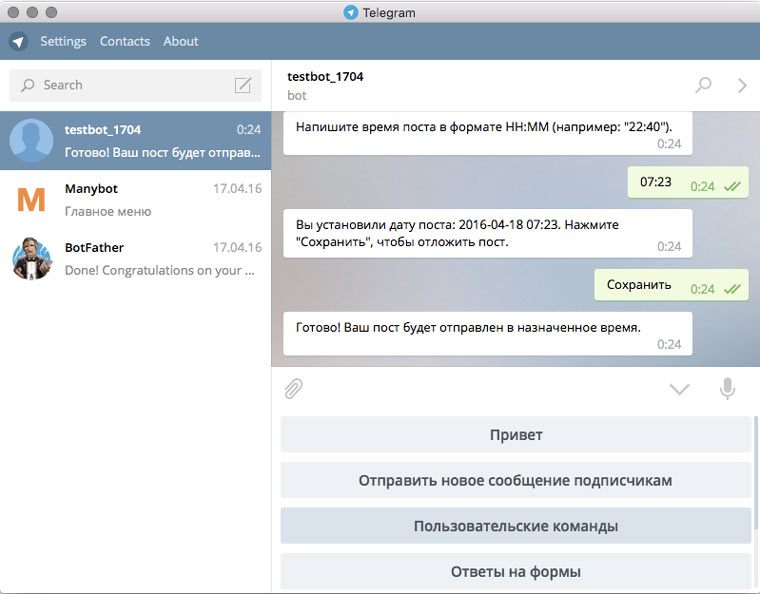 На этом можно считать, что мы создали простенького бота. Ура!
На этом можно считать, что мы создали простенького бота. Ура!
Для тех, кто хочет разобраться во всем поподробнее, предусмотрена волшебная команда /help. С ее помощью можно в любой момент вызвать список основных функций. Особенно рекомендуем пункт Инструкции, в котором можно найти все разъяснения по созданию и настройке ботов.
БОНУС для тех, кто дочитал до конца. Посмотрите полезное видео о создании ботов для Телеграм без навыков программированияя.
Специально, для MMGP.RU